Alterar seu servidor DNS no Android pode resolver problemas de conectividade em Wi-Fi. Se você atualizou recentemente para um dos planos de dados de melhor valor e encontrou problemas com roaming, explore um caminho diferente para solução de problemas. Você não pode alterar seu servidor DNS de dados móveis sem fazer root no seu telefone.
Os servidores DNS traduzem nomes de domínio em endereços IP. Se falharem, você não poderá acessar sites ou encontrar resultados em um mecanismo de pesquisa. Diagnosticar se o servidor DNS está causando problemas pode ser complicado, mas a correção é rápida e fácil. Você pode alterar seu servidor DNS em qualquer dispositivo Android, incluindo telefones, Chromebooks e os melhores tablets baratos.
Por que o seu servidor DNS é importante?
Como qualquer servidor, os servidores DNS encontram problemas técnicos ao longo de sua vida útil. Isso pode afetar a qualidade da sua conexão. Normalmente não é necessário redefinir o servidor DNS para corrigir problemas de conectividade, mas ocasionalmente é necessário.
Seu provedor de Internet escolhe seu servidor DNS padrão. Se você se conectar a um roteador diferente, seu servidor DNS será alterado. Alterar seu servidor DNS no Android substitui esse servidor padrão, mas qualquer outra pessoa que se conecte ao roteador usa o servidor DNS padrão.
Se todos os seus dispositivos domésticos encontrarem problemas de conectividade DNS, altere o servidor DNS no nível do roteador. O método para alterar isso varia para cada roteador. Leia a documentação do seu roteador para encontrar as configurações de DNS.
Quando estiver pronto para começar, você precisará de um endereço DNS primário e secundário. Para este guia, usamos o servidor DNS público do Google. No Android, digite dns.google para trocar de servidor. Talvez você precise do endereço IPv4 ou IPv6 fornecido na tabela abaixo em dispositivos não Android:
|
IPv4 |
IPv6 |
|
|
Primário |
8.8.8.8 |
2001:4860:4860::8888 |
|
Secundário |
8.8.4.4 |
2001:4860:4860::8844 |
Não importa qual endereço você atribui como Primário ou Secundário.
Se você deseja usar um servidor DNS alternativo, tenha em mãos o nome do host e os endereços. Eles devem ser exibidos no mesmo formato dos endereços mostrados acima.
O formato de endereço IPv6 acima é um endereço abreviado que funciona para a maioria dos dispositivos. Alguns exigem valores explícitos. Se o endereço abreviado não funcionar, tente estes formatos:
Regular:
2001:4860:4860::8888
Expandido:
2001:4860:4860:0:0:0:0:8888
Totalmente expandido:
2001:4860:4860:0000:0000:0000:0000:8888
Como liberar seu cache DNS
Antes de alterar seu servidor DNS, limpe-o. O cache do seu servidor DNS pode estar cheio. Limpar isso pode acelerar sua navegação sem alterar seu servidor.
- Abrir Google Chrome. Se você não usa o Chrome, o navegador de sua escolha possui documentação sobre como acessar as configurações de DNS.
- Digitar chrome://net-internals/#dns na barra de endereço.
- Tocar Limpar cache do host.
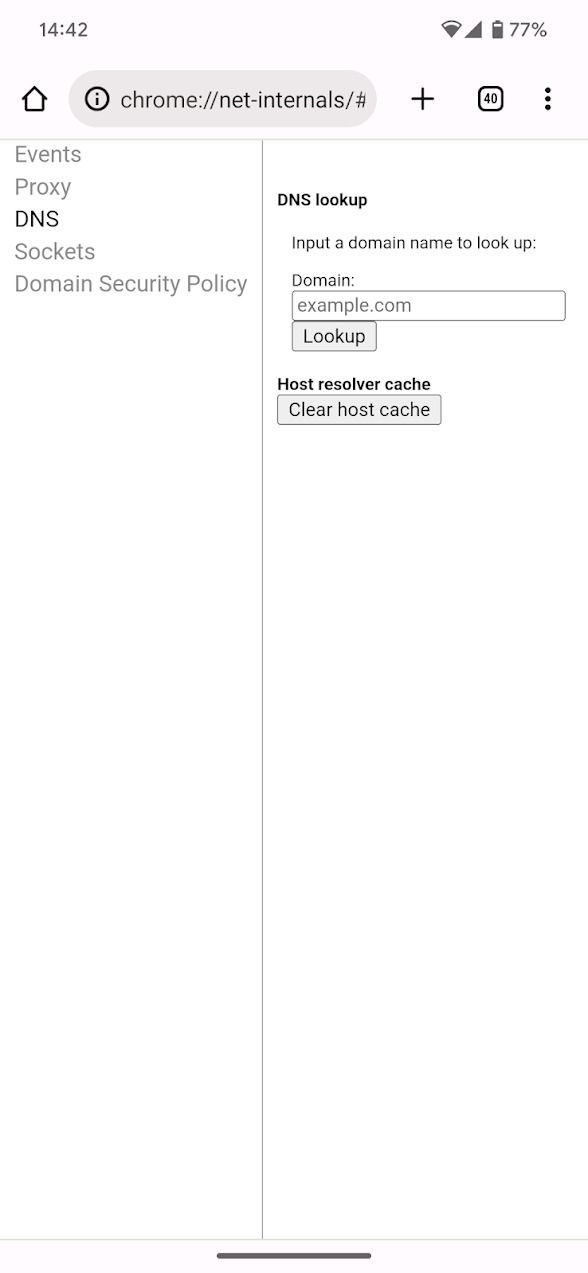
- Reinicie o seu dispositivo.
Se sua experiência de navegação ainda estiver lenta, mude de servidor DNS.
Como trocar servidores DNS no Android
Se a limpeza do cache não funcionar, mude para outro servidor DNS. Veja como:
- Abra o Configurações aplicativo em seu dispositivo Android.
- Selecione Rede e Internet.
- Role para baixo e toque em DNS privado.
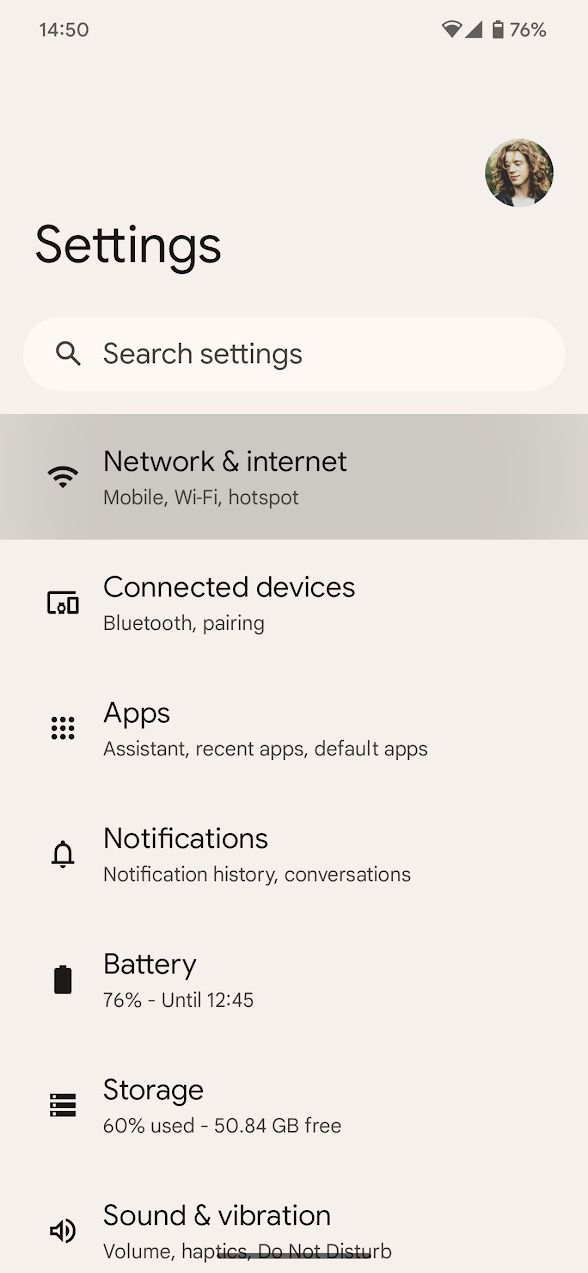
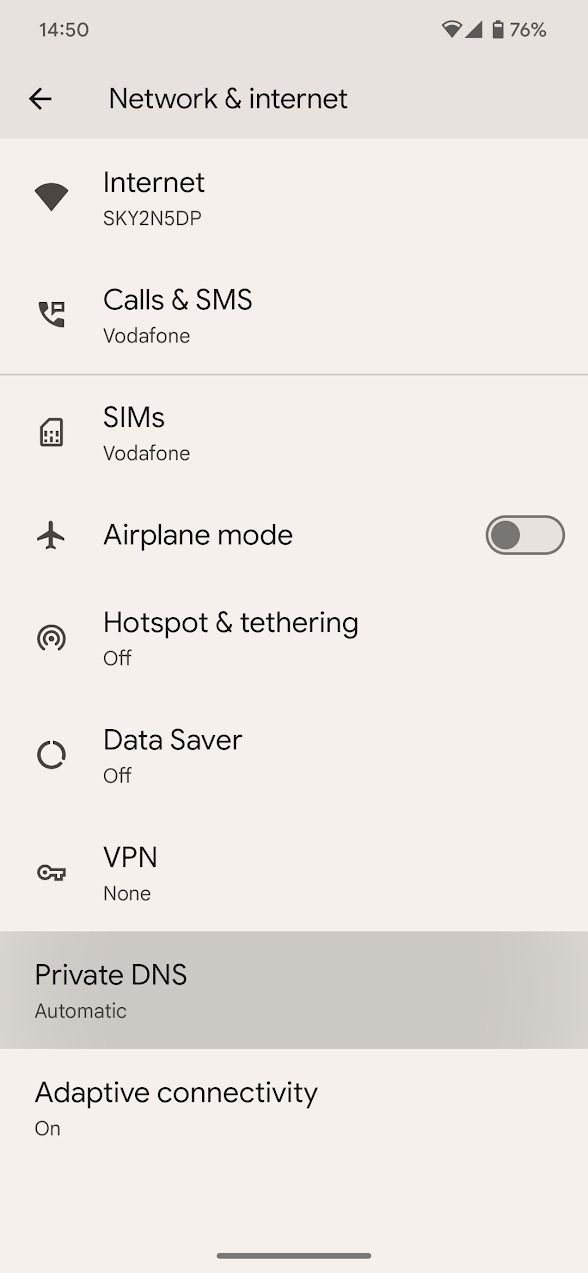
- Selecione os Nome de host do provedor DNS privado.
- Insira um nome de host do provedor DNS (por exemplo, dns.google).
- Tocar Salvar.
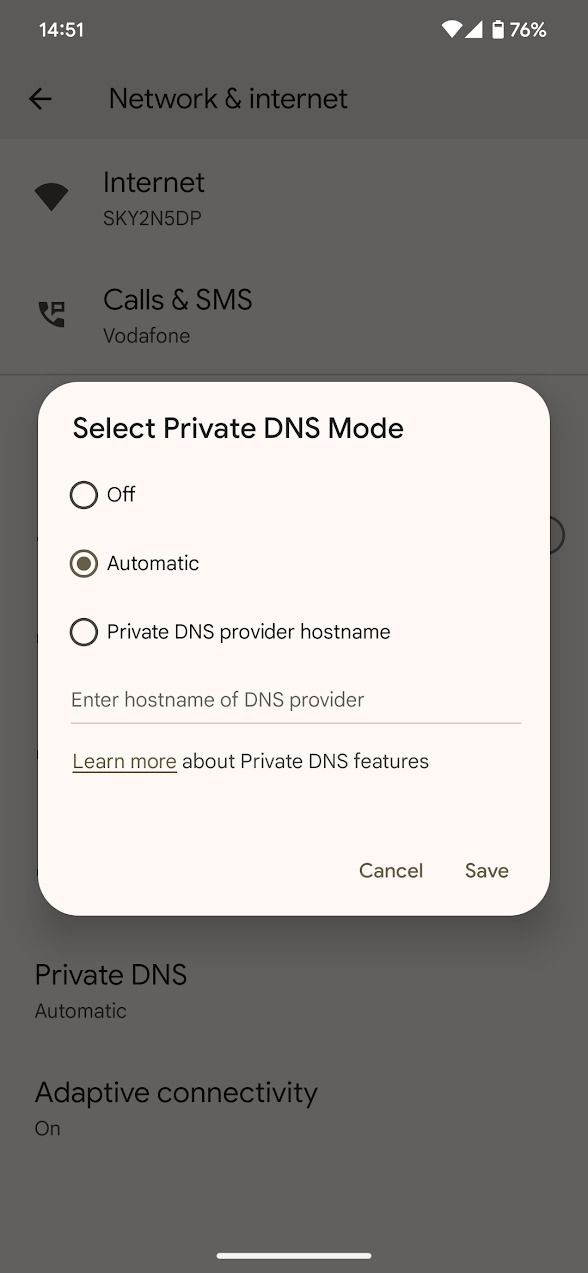
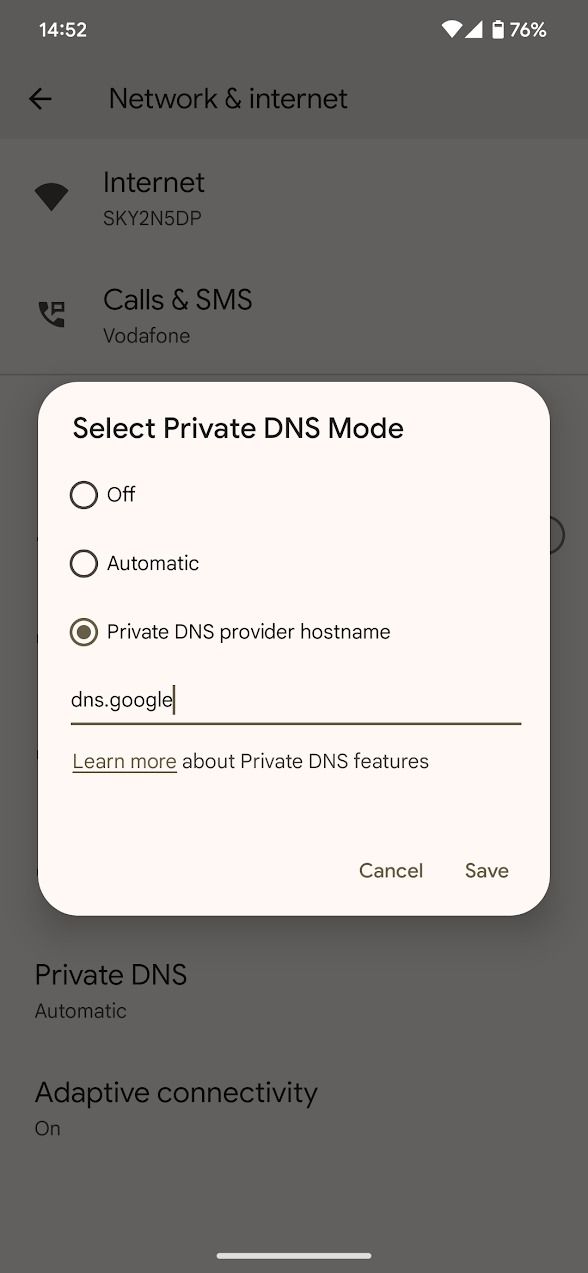
Abra um navegador da web e carregue uma página da web. Se carregar, você trocou seu servidor DNS com sucesso.
Mantenha este truque de DNS à mão
Trocar seu servidor DNS pode melhorar a conectividade, independentemente da rede Wi-Fi à qual você se conecta. É útil quando viaja. Alterar o servidor DNS não melhora a segurança da sua navegação. Para tornar suas sessões de navegação mais seguras, use uma das principais VPNs para Android. Você também pode seguir estas dicas para proteger sua privacidade digital no Android.



